vmware虚拟机怎么安装-vmware虚拟机安装教程
VMware虚拟机怎么安装?很多网友想要在自己的电脑上安装虚拟机,这样可以方便测试每一个windows版本,不过在安装的时候不知道如何使用,接下来这篇教程就位大家详细的说明VMware虚拟机的安装步骤。
VMware虚拟机安装教程
1、首先我们下载好VMware虚拟机,这里下载的是15.5.1版本的VMware虚拟机,下载完成解压之后双击打开,(注意:这里需要将360安全卫士退出,不然的话无法安装),打开之后我们点击【下一步】;
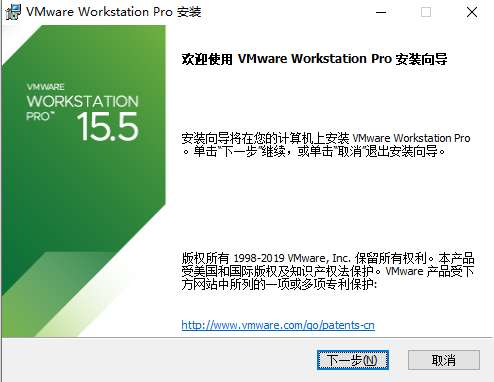
2、这里直接勾选【我接受许可协议中的条款】然后点击【下一步】;

3、这里我们需要更改一下安装位置,默认的是C盘,我们可以将虚拟机安装到内存大一点的磁盘中,更改好之后点击【下一步】;
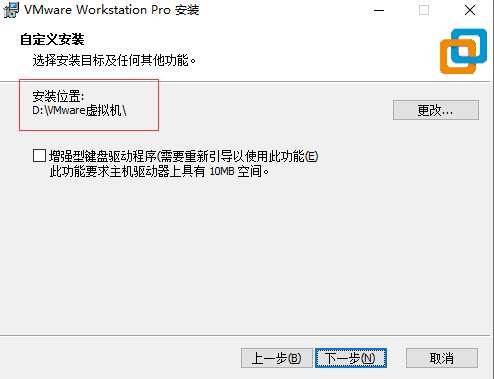
4、然后这里我们将两个默认勾选的给取消掉,这里不建议大家勾选,当然勾选也是没有什么问题的,继续点击【下一步】;
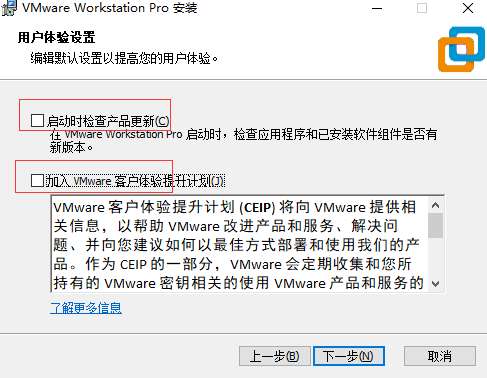
5、最后我们点击安装;
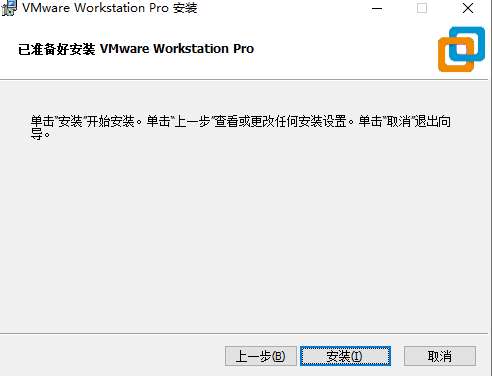
6、等待一会虚拟机将会自动的完成安装,我们点击【完成】,当然只是将虚拟机安装成功,在使用的时候我们还需要进行一些设置;
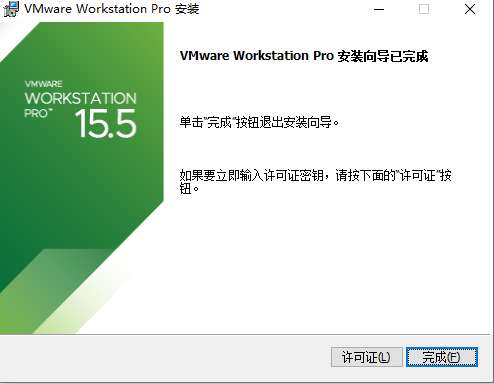
7、软件是已经被激活注册过了,所以我们安装完成之后就可以直接使用;
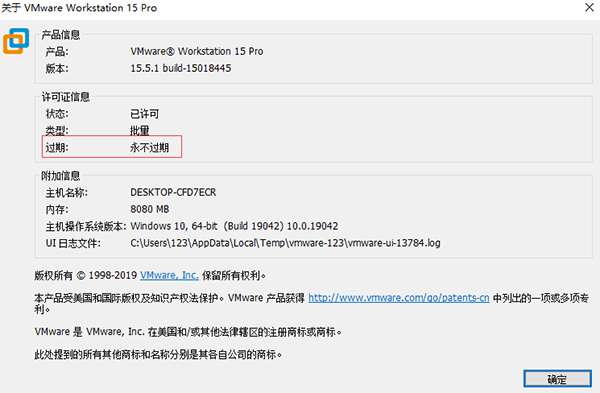
8、接下来我们就可以直接在虚拟机上进行系统的安装,下载好自己需要的镜像系统iso文件,然后打开软件点击常见虚拟机;
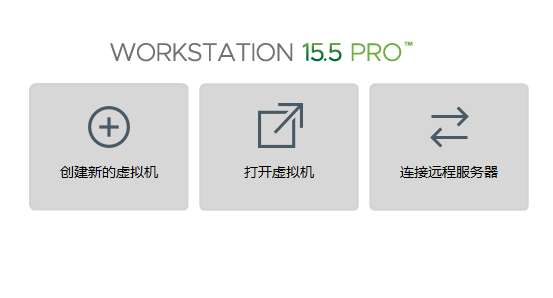
9、然后这里选择默认的经典即可,点击【下一步】继续;

10、然后选择下载好的映像文件(这里我选择的是精简版的iso文件,所有后续的操作中相对于原版系统会略有不同,后续也会和大家展示原版系统会遇到什么样的选择),选择好之后点击【下一步】;
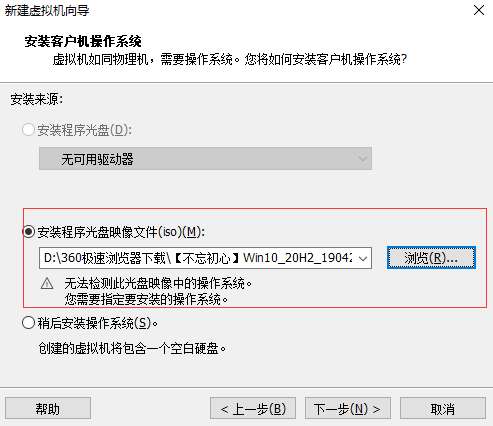
11、然后这里选择相应的才做系统,根据个人的需求来,如果iso文件只有一个版本,那么自然就不会有多个选择,如果iso文件当中有多个系统版本,就选择喜欢的即可,接着点击【下一步】;
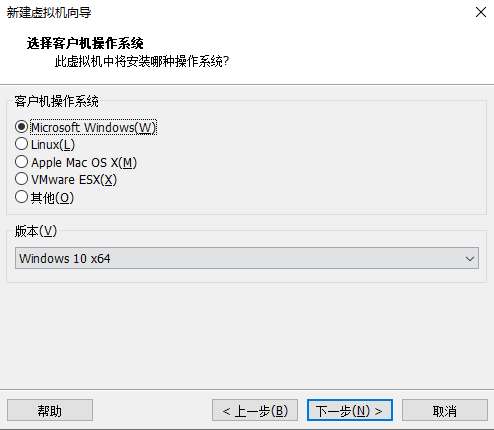
12、虚拟机的名称根据个人需求来更改,未知的话这里我选择了D盘然后点击【下一步】;
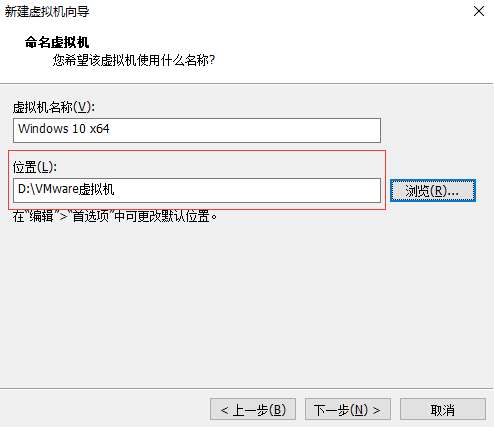
13、然后这里的话我们可以直接选择默认的60GB银盘大小,也能根据个人的需求进行更改,设置好之后选择【下一步】;
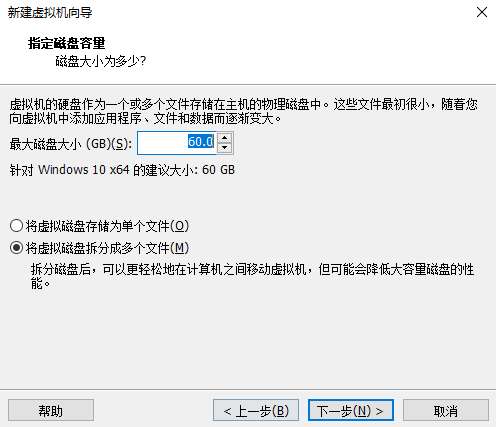
14、这里的话我们可以自己进行相关的设置,点击【自定义硬件】;
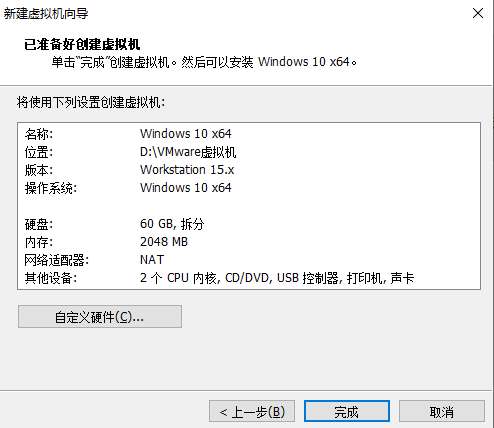
15、这里主要是针对内存进行设置,一般来说2GB已经足够了,如果只是想测试一些小东西的话设置1GB也已经足够,设置好之后选择【关闭】
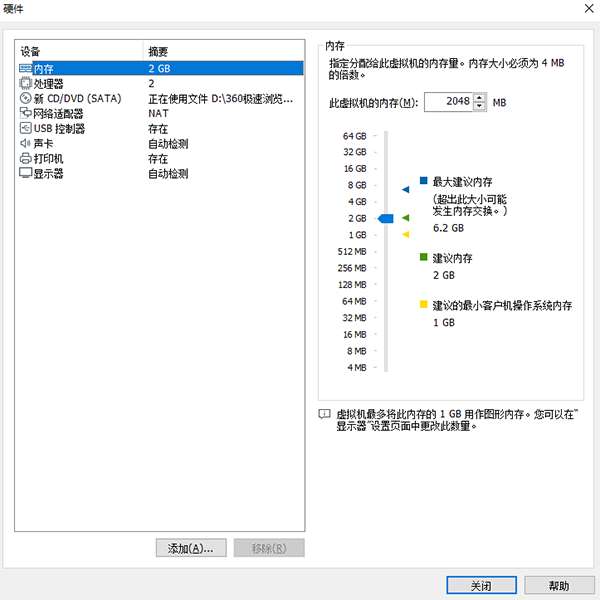
16、关闭之后我们选择【完成】,点击之后虚拟机将会自动的完成系统的安装,这里需要看各位下载的iso文件是什么类型的,我这个是精简过后的,所以在安装之后还需要正常的系统选择,如果是原版的系统,那么完全不需要我们操作,只需要等待完成即可。
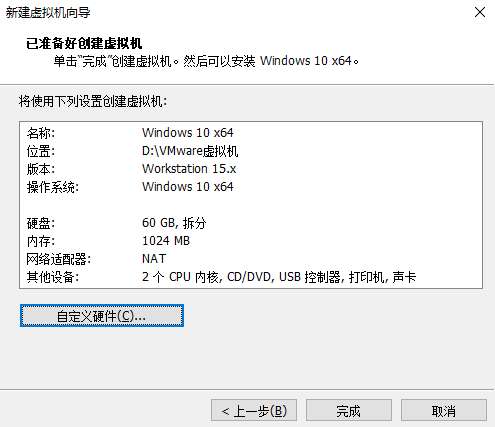
17、上面提到的是精简版的iso文件,接下来就位大家说明一下原版系统在后续的选择上有哪些不同,这里以Win7旗舰版的iso文件为例;选择好映像文件之后点击【下一步】;
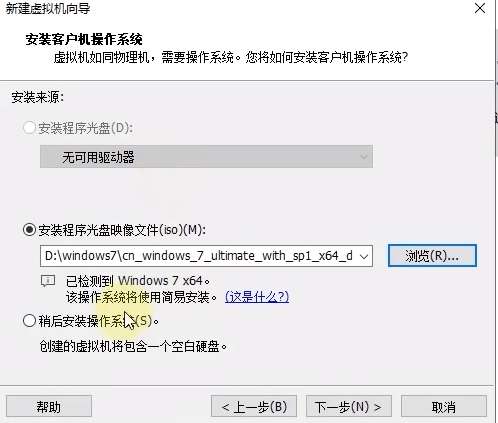
18、然后这里有一些安装的设置,windows产品秘钥这里我们可以不需要填写,等系统安装完成之后我们可以利用软件进行激活即可,版本上选择的就是Windows7 Ultimate(旗舰版),接着点击【下一步】;
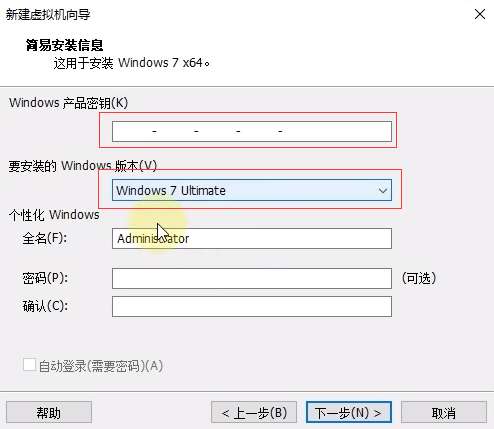
19、基本上就是上面说到的这一步不同,根据不同的iso文件,可能略有不同,后续的基本上都一样了,这样我们就完成了虚拟机上系统的安装。最后安装完成就会显示相关版本的界面,然后我们需要针对分辨率进行设置,不然的话显示的不是全屏的效果。如果我们想要让虚拟机全屏的话,可以按住【Ctrl+Alt+Enter(回车键)】就可以让虚拟机全屏了。
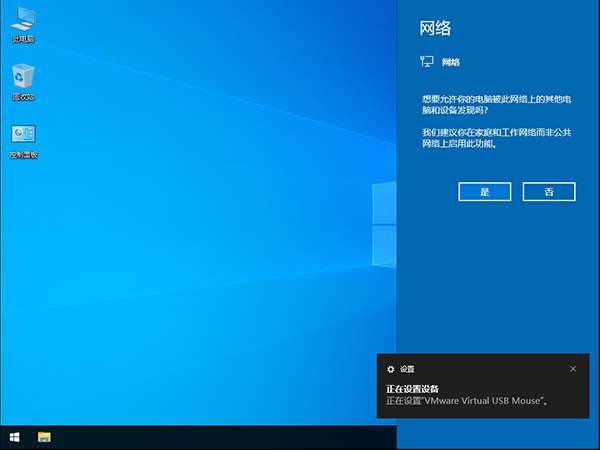
20、基本上你这样就算是完成了虚拟机上系统的安装,不过有些用户可能会发现,自己本地的文件与虚拟机不能互通,这个还需要我们进行相关的设置,点击【虚拟机】然后选择【安装VMware Tools】,这时候有很多用户会发现自己的这个地方是灰色的,那怎么办呢?
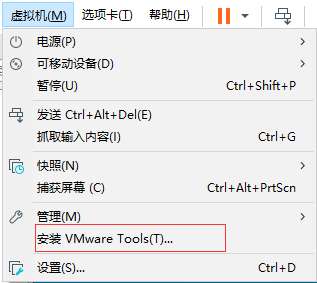
21、这里就需要先关闭当前虚拟机的系统;
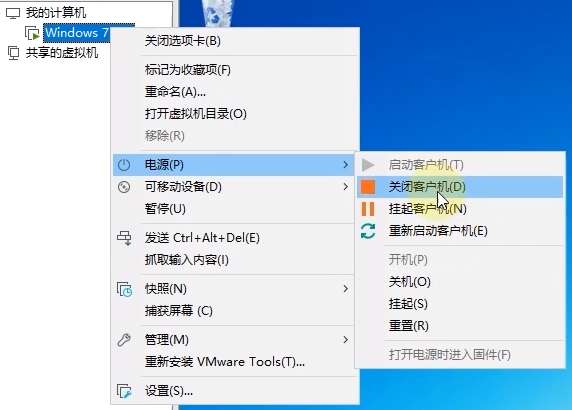
22、然后我们有点安装的系统选择【设置】;
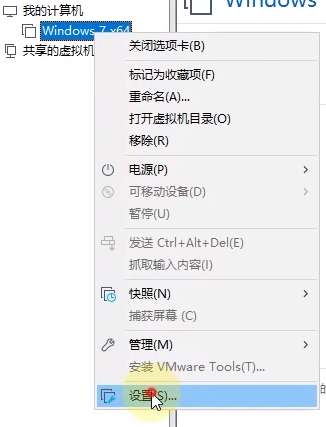
23、在设置的选项当中选择【共享文件夹】,选择【总是启用】,勾选【在Windows客户机中映射为网络驱动器】,下面的文件夹也是要添加位自己的主机路径即可,点击【确定】;
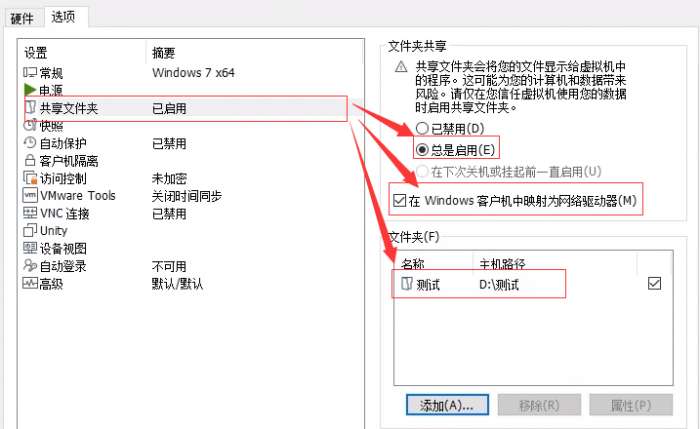
24、设置好之后我们重新开启系统,开机之后就会看到可以点击【安装VMware Tools】;
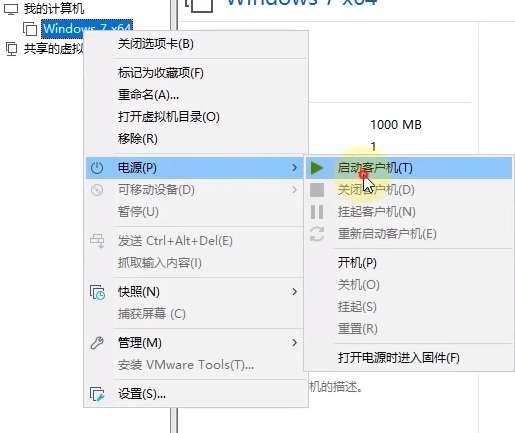
25、接着我们点击【安装VMware Tools】,然后点击【安装】;
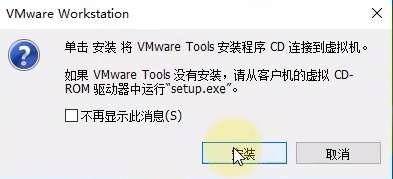
26、这里我们直接点击【运行 setup64.exe】;
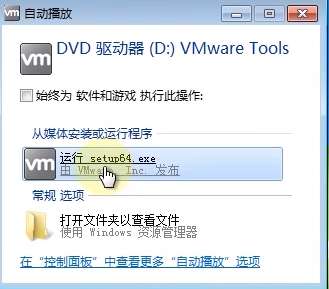
27、这里默认点击【下一步】;
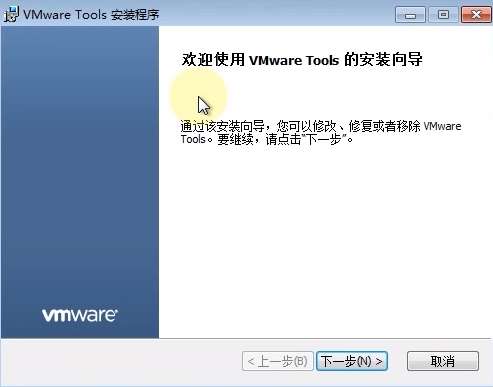
28、这里也是默认【下一步】;
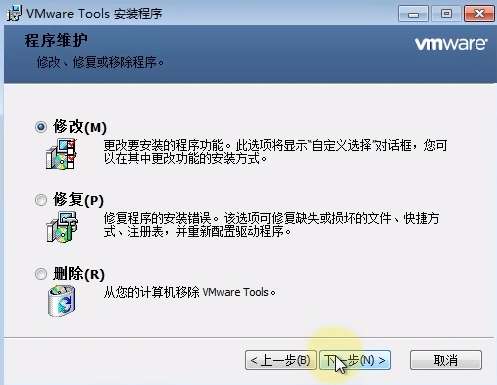
29、依旧是默认选择点击【下一步】,最后完成VMware Tools安装程序。
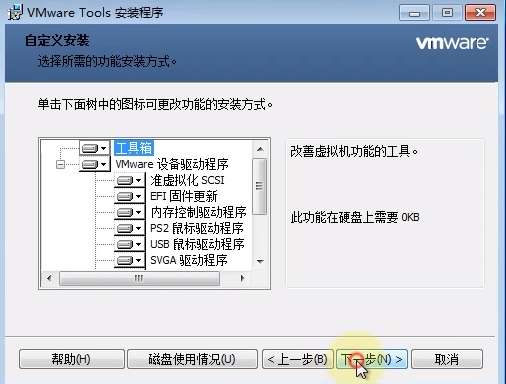
30、然后我么你打开计算机,就可以看到一个磁盘,进入到磁盘当中;
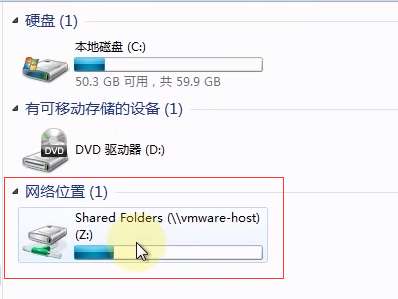
21、这里就是我们刚刚设置的共享文件夹,这样我们就完成了本地共享的设置了。
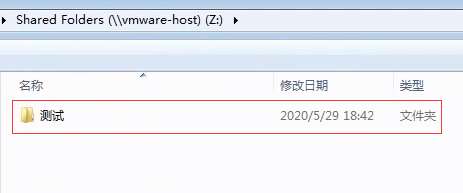
以上就是位大家整理的vmware虚拟机安装教程,后续也会位大家提供更多实用的教程,解决日常网络使用上的一些小疑惑。
相关下载
-
-

- 大当家之路(0.1折红颜版)
-
5.0
- v1.1.0
- 下载
-
-
-

- 孤堡英雄(0.1折免费领万抽)
-
5.0
- v1.1.0
- 下载
-
-
-

- 上古神域(0.1折百亿补贴)
-
5.0
- v1.1.0
- 下载
-
-
-

- 莽荒纪-纪宁传奇(1折免费版)
-
5.0
- v1.1.0
- 下载
-
-
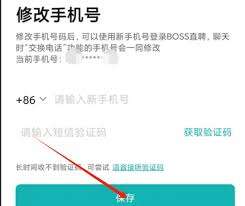 在使用boss直聘的过程中,有时我们可能需要修改绑定的手机号。以下为您详细介绍修改手机号的具体步骤。
在使用boss直聘的过程中,有时我们可能需要修改绑定的手机号。以下为您详细介绍修改手机号的具体步骤。 -
 在数字化时代,各种智能设备为生活带来了极大便利,而京东小家作为连接众多智能设备的平台,关联账号是使用其丰富功能的重要第一步。那么,京东小家怎么关联账号呢?
在数字化时代,各种智能设备为生活带来了极大便利,而京东小家作为连接众多智能设备的平台,关联账号是使用其丰富功能的重要第一步。那么,京东小家怎么关联账号呢? -
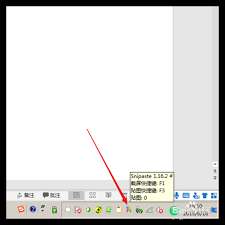 在日常使用电脑时,截图是一项常用操作。而snipaste作为一款强大的截图软件,能为我们带来诸多便利。你是否想过让截图更酷炫,比如添加3d效果呢?下面就来教你如何实现。
在日常使用电脑时,截图是一项常用操作。而snipaste作为一款强大的截图软件,能为我们带来诸多便利。你是否想过让截图更酷炫,比如添加3d效果呢?下面就来教你如何实现。 -
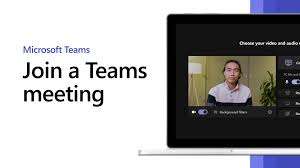 在当今数字化办公的时代,teams成为了许多团队进行沟通协作的重要工具。了解如何加入teams会议,能让你高效地参与各种工作讨论和交流。
在当今数字化办公的时代,teams成为了许多团队进行沟通协作的重要工具。了解如何加入teams会议,能让你高效地参与各种工作讨论和交流。 -
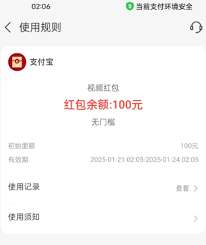 在网络世界里,各种新奇的活动总是能吸引大家的目光,支付宝视频红包活动便是其中之一。不少人都在好奇,支付宝视频红包100元有做完的吗?
在网络世界里,各种新奇的活动总是能吸引大家的目光,支付宝视频红包活动便是其中之一。不少人都在好奇,支付宝视频红包100元有做完的吗? -
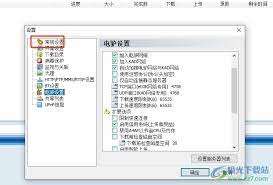 脱兔是一款曾经备受欢迎的软件,但有时候我们可能不需要它在开机时自动启动,以节省系统资源并加快开机速度。那么,脱兔如何取消开机自启呢?下面就为大家详细介绍。
脱兔是一款曾经备受欢迎的软件,但有时候我们可能不需要它在开机时自动启动,以节省系统资源并加快开机速度。那么,脱兔如何取消开机自启呢?下面就为大家详细介绍。 -
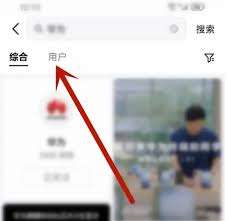 在抖音的精彩世界里,抖音精选汇聚了众多优质、有趣且富有创意的内容。想要不错过这些精彩,添加关注是个很好的方式。那么,抖音精选怎么添加关注呢?
在抖音的精彩世界里,抖音精选汇聚了众多优质、有趣且富有创意的内容。想要不错过这些精彩,添加关注是个很好的方式。那么,抖音精选怎么添加关注呢? -
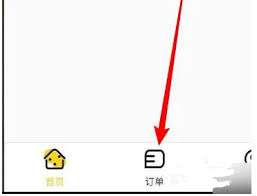 在数字化时代,各类便捷的生活服务应用不断涌现,建行生活智慧食堂便是其中之一,为人们的用餐体验带来了全新的便利与智慧。那么,建行生活智慧食堂在哪里打开呢?
在数字化时代,各类便捷的生活服务应用不断涌现,建行生活智慧食堂便是其中之一,为人们的用餐体验带来了全新的便利与智慧。那么,建行生活智慧食堂在哪里打开呢?
-
火柴人异形战场
v1.0.0 安卓版
2025年07月24日
-
你想怎么死
v1.0.1 安卓版
2025年07月24日
-
大当家之路(0.1折红颜版)
v1.1.0 安卓版
2025年07月24日
-
孤堡英雄(0.1折免费领万抽)
v1.1.0 安卓版
2025年07月24日
-
上古神域(0.1折百亿补贴)
v1.1.0 安卓版
2025年07月24日
-
莽荒纪-纪宁传奇(1折免费版)
v1.1.0 安卓版
2025年07月24日
-
天下争霸三国志(0.1折免费送吕布)
v1.1.0 安卓版
2025年07月24日
-
暴走无双团(0.1折幻想封神)
v1.1.0 安卓版
2025年07月24日
-
御妖师(免费火影0.05折)
v1.1.0 安卓版
2025年07月24日
-
天天奔跑打怪兽(一剑红尘0.05折)
v1.1.0 安卓版
2025年07月24日



